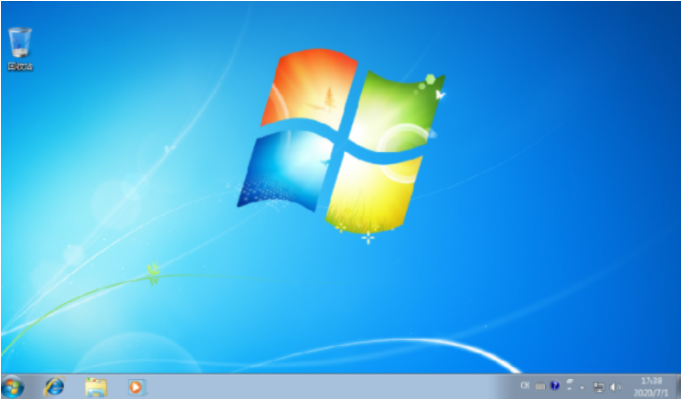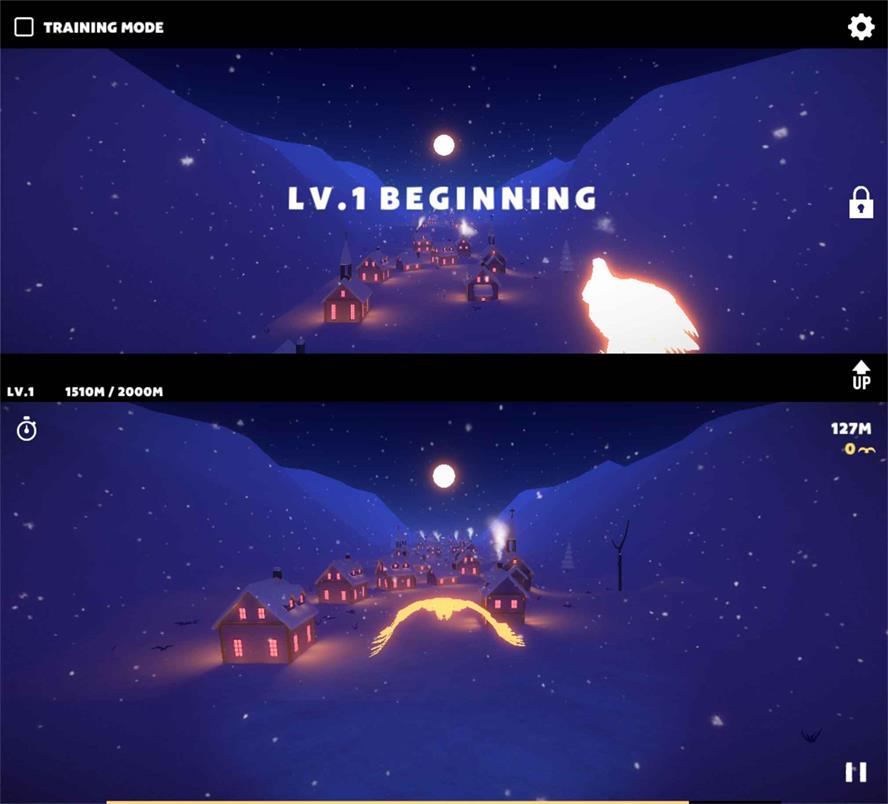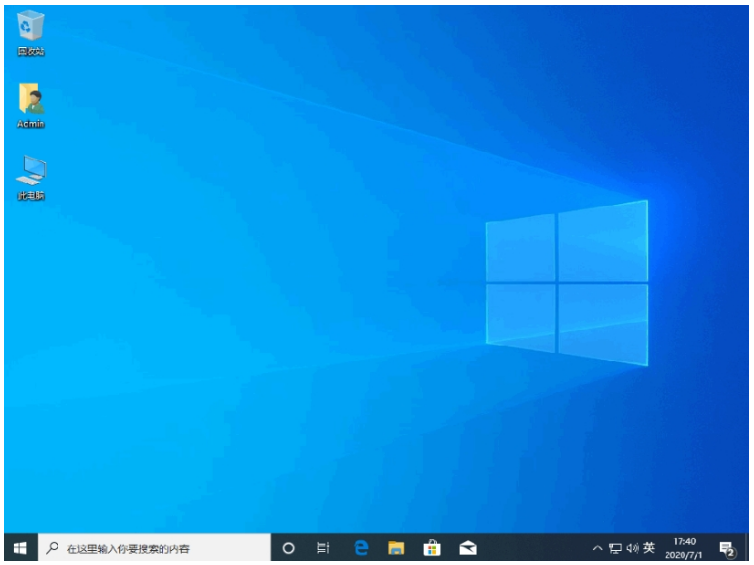如何为自己电脑重装系统
如果你想把自己“步履维艰”的电脑重装,但是不知道怎么操作的话,下面让我们一起来看一下电脑如何重装系统。
工具/原料:
系统版本:win10
品牌型号:惠普ENVY 13-D046TU
软件版本:小白系统
方法/步骤:
方法一:通过Windows更新
1.假如你不是升级新版本系统(譬如win7升win10)只是打算重置一下电脑(适用于电脑出现bug) 恢复按钮可以帮你恢复到出厂设定 不需要重装系统解决。
WEEX交易所已上线平台币 WEEX Token (WXT)。WXT 作为 WEEX 交易所生态系统的基石,主要用于激励 WEEX 交易平台社区的合作伙伴、贡献者、先驱和活跃成员。
新用户注册 WEEX 账户、参与交易挖矿及平台其他活动,均可免费获得 WXT 空投奖励。
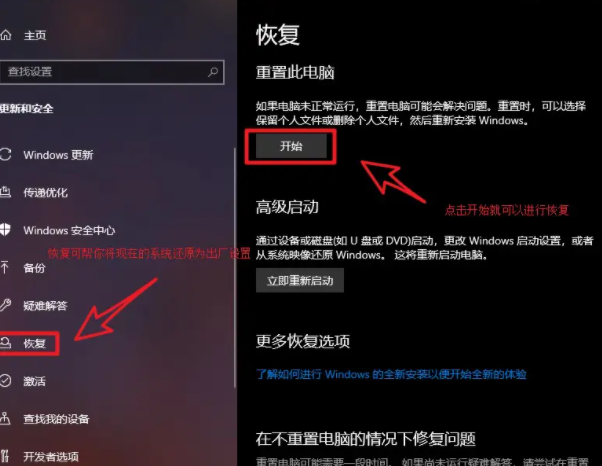
2.选择完成后 耐心等待按照系统指示操作即可 重置过程在30分钟至1小时间。
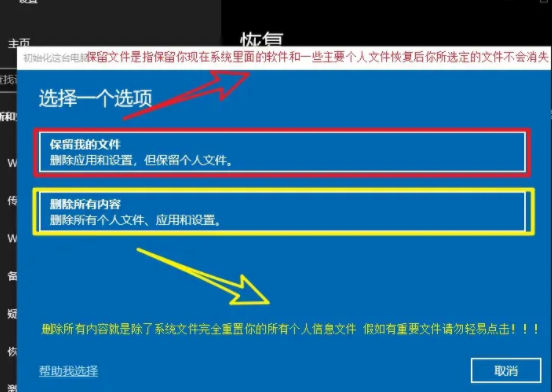
方法二:U盘重装
1、下载一个电脑上的小白装机工具,即小白一键重装系统软件。然后插入U盘到电脑接口,点击制作系统,选择开始制作。
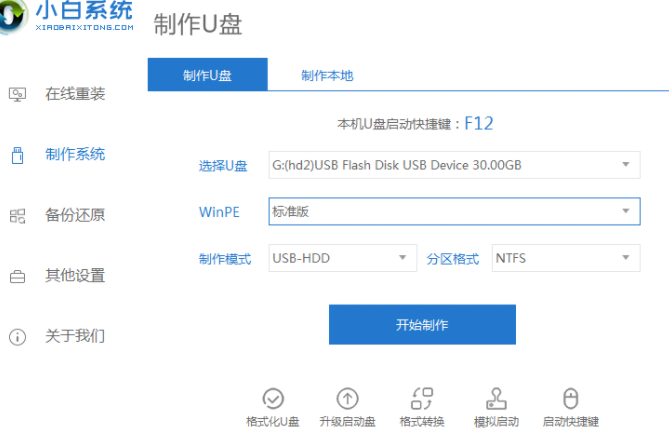
2、在这里选择系统后继续点击开始制作。
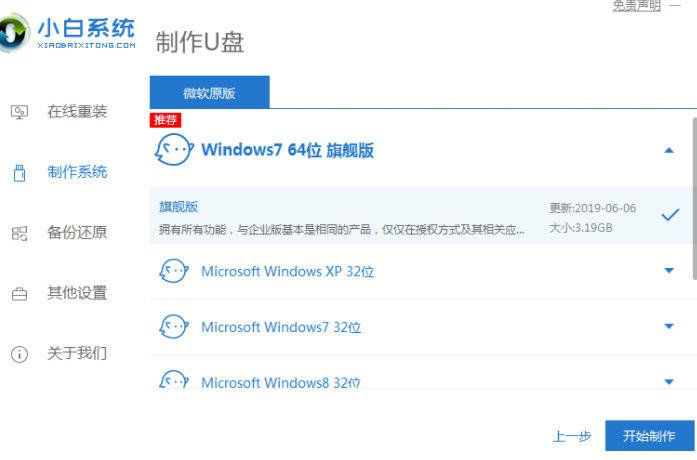
3、制作过程中会清空U盘,如有重要的文件要事先备份好。
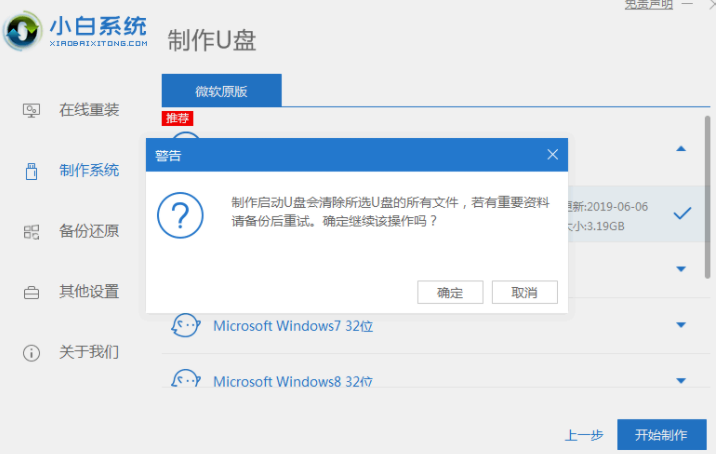
4、启动盘制作完成后,拔出U盘,并将U盘启动盘插入需要重装系统的电脑上。
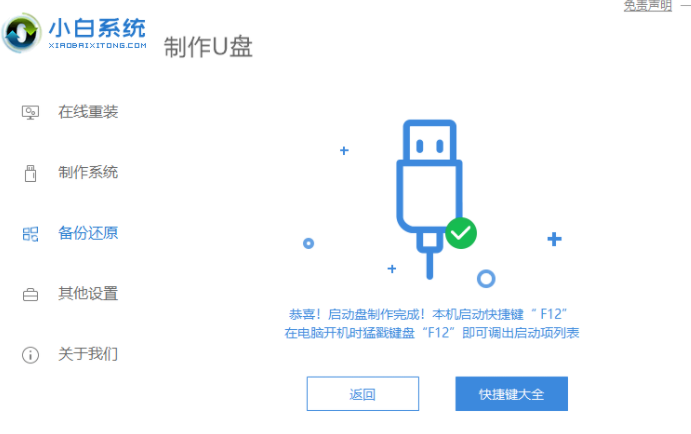
5、重启电脑按快捷键选择U盘为第一启动项,回车确定后进入pe界面,选择第一项pe系统,按回车键进入pe内,进入后将会进行安装的操作。

6、耐心等待即可。
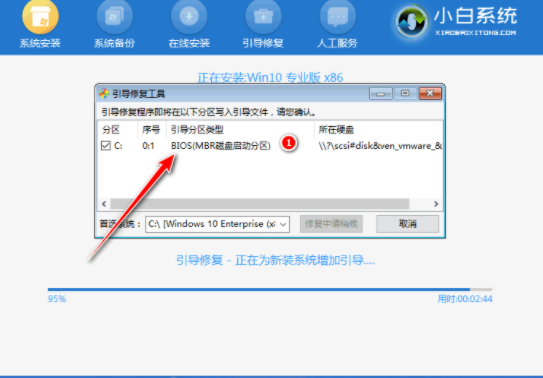
7、在这里点击立即重启。
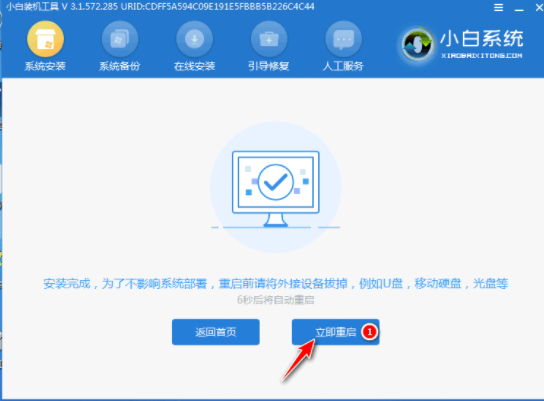
8、选择Windows10系统。
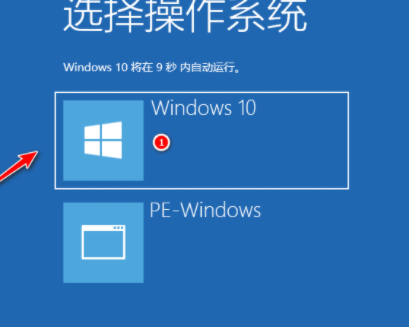
9、选择后将会进入到全新的系统桌面,即小白装机U盘装系统完成。
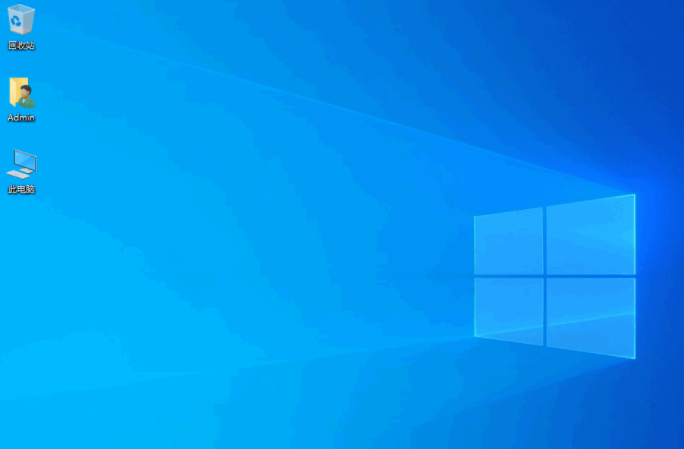
总结:
以上就是小编的分享,希望对你有所帮助,感谢您看到这里。
本站资源均来源于网络或网友投稿,部分资源未经测试,难免存在BUG,所有资源只限于学习研究,不得商用。如使用本站下载的资源造成任何损失或发生侵权行为,均与本站无关。如不接受本声明请勿下载!本站资源如有侵权,请联系QQ:497149677核实后立即删除!
最客资源网 » 如何为自己电脑重装系统
最客资源网 » 如何为自己电脑重装系统